Problemumgehung für Disney Plus, das nicht auf der Xbox-Serie installiert wird
Spielekonsole / / August 04, 2021
Anzeige
Wenn die Disney Plus-App nicht auf den Konsolen Ihrer Xbox-Serie installiert wird, helfen Ihnen die praktischen Problemumgehungen dieses Handbuchs. Dieser OTT-Dienstleister von Disney sieht alle beliebten TV-Shows und Filme von Pixar, Marvel, National Geographic und ähnlichen. In diesem Sinne hat Xbox eine recht anständige Konsolenreihe beibehalten. Das neueste Angebot in Form der Serien X und S hat bereits zahlreiche positive Resonanz gefunden.
Die Beziehung zwischen einem der beliebtesten Over-the-Top-Dienstleister und der Spielekonsole scheint jedoch eine schwierige Phase zu durchlaufen. Es gab Beschwerden von betroffenen Benutzern, dass sie die Disney Plus-App nicht auf ihrer Xbox-Serie installieren können. Benutzer haben ihre Meinung bereits in verschiedenen Online-Foren wie dem Microsoft-Foren und Reddit. Wenn Sie auch mit diesem Problem konfrontiert sind, befolgen Sie die detaillierten Anweisungen, um dieses Problem ein für alle Mal zu beheben.

Inhaltsverzeichnis
-
1 Problemumgehung für Disney Plus, das nicht auf der Xbox-Serie installiert wird
- 1.1 Fix 1: Überprüfen Sie Ihre Internetverbindung
- 1.2 Fix 2: Führen Sie einen Aus- und Wiedereinschalten durch
- 1.3 Fix 3: Installieren Sie Disney Plus neu
- 1.4 Fix 4: Installation aus der App Library
Problemumgehung für Disney Plus, das nicht auf der Xbox-Serie installiert wird
Hier finden Sie einige praktische Problemumgehungen, mit denen dieses Problem behoben werden kann. Denken Sie daran, dass es keine universelle Lösung als solche gibt. Sie müssen jede der unten genannten Korrekturen ausprobieren, bis Sie Erfolg haben. Beginnen wir also mit dem Leitfaden.
Anzeige
Fix 1: Überprüfen Sie Ihre Internetverbindung
Es ist zwar offensichtlich, aber meistens scheint dies der Schuldige hinter diesem Problem zu sein. Bevor Sie mit den erweiterten Korrekturen fortfahren, überprüfen Sie, ob das Internet funktioniert. Stellen Sie ebenfalls sicher, dass Sie ein ununterbrochenes Internet erhalten, ohne dass das Radar ausfällt. Wenn Sie darüber sprechen, können Sie den Netzwerkstatus direkt von Ihrer Konsole aus überprüfen.
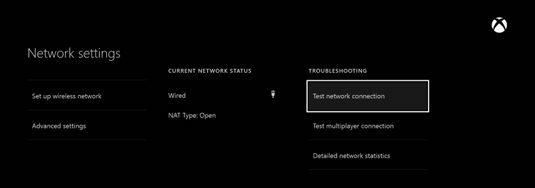
Gehen Sie dazu zu Einstellungen> Netzwerk> Netzwerkverbindung testen. Da Sie sich in diesem Bildschirm befinden, testen Sie auch die Multiplayer-Verbindung mit der gleichnamigen Option. Abgesehen davon können Sie versuchen, die Konsole vom Internet zu trennen und sie dann erneut zu verbinden. In einigen Fällen funktioniert es auch, den Router auszuschalten und wieder einzuschalten. Probieren Sie diese Optimierungen aus und prüfen Sie, ob das Problem behoben ist, dass Disney Plus nicht auf der Xbox-Serie installiert wird.
Fix 2: Führen Sie einen Aus- und Wiedereinschalten durch
Es ist bekannt, dass ein Aus- und Wiedereinschalten viele solcher Probleme behebt und in diesem Fall durchaus zum Erfolg führen kann. Jetzt gibt es viele verschiedene Möglichkeiten, diese Aufgabe auszuführen, und wir haben die beiden häufigsten geteilt. Die erste Methode erfolgt über das Power Center. Drücken Sie also die Xbox-Taste auf Ihrem Controller, um das Power Center zu öffnen. Wählen Sie die Option Konsole neu starten und dann Neu starten.

Anzeige
Wenn dies jedoch nicht funktioniert, drücken Sie die Xbox-Taste auf der Konsole etwa 10 Sekunden lang. Warten Sie nach dem Ausschalten des Controllers mindestens 10-15 Sekunden. Drücken Sie dann die Xbox-Taste auf der Konsole oder dem Controller, um sie mit Strom zu versorgen. Versuchen Sie nun erneut, die App herunterzuladen, und prüfen Sie, ob das Problem behoben ist, dass Disney Plus nicht auf dem Xbox Series-Problem installiert wird.
Fix 3: Installieren Sie Disney Plus neu
Wenn beide oben genannten Methoden nicht zu den gewünschten Ergebnissen führen, sollten Sie die App von Grund auf neu installieren. Hier sind die erforderlichen Anweisungen dafür:

- Schalten Sie Ihre Konsole ein und melden Sie sich bei Ihrem Konto an.
- Gehen Sie dann zum Microsoft Store und suchen Sie nach Disney Plus.
- Wählen Sie die Option Installieren und warten Sie, bis der Vorgang abgeschlossen ist.
- Sobald Sie fertig sind, starten Sie die App und melden Sie sich mit Ihren Anmeldeinformationen an. Überprüfen Sie, ob das Problem behoben ist, dass Disney Plus nicht auf dem Xbox Series-Problem installiert wird.
Fix 4: Installation aus der App Library
Wenn beim Herunterladen der App aus dem Microsoft Store die Meldung "Bereits im Besitz" angezeigt wird, müssen Sie sie auf eine andere Weise installieren, wie unten erläutert.
Anzeige
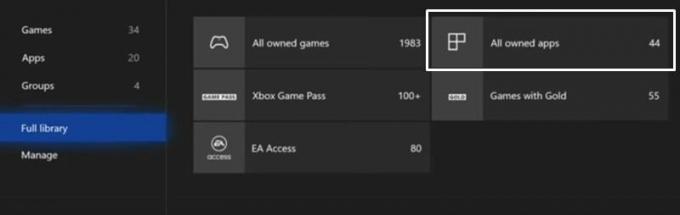
- Gehen Sie zu Ihrer Spielebibliothek auf Ihrer Konsole
- Gehen Sie dann zu dem Abschnitt, der alle Ihre eigenen Apps enthält.
- Wählen Sie die Disney Plus App und drücken Sie die dreizeilige Taste auf Ihrem Controller.
- Gehen Sie zum Abschnitt App verwalten und wählen Sie Installieren.
- Warten Sie, bis der Download abgeschlossen ist. Sobald Sie fertig sind, starten Sie die App, melden Sie sich mit Ihren Anmeldeinformationen an und sehen Sie sich sofort Ihre Lieblingsfernsehshows an!
Damit schließen wir die Anleitung ab, wie Sie das Problem beheben können, dass Disney Plus nicht auf der Xbox-Serie installiert ist. Wir haben vier verschiedene Korrekturen für dieselbe freigegeben, von denen jede zu Ihren Gunsten funktionieren sollte. Wenn Sie jedoch noch Fragen haben, teilen Sie uns dies bitte im Kommentarbereich unten mit. Abgerundet werden hier einige iPhone Tipps und Tricks, PC-Tipps und Tricks, und Android Tipps und Tricks dass Sie auch auschecken sollten.

![Einfache Methode zum Rooten von Maxvi MS502 Orion mit Magisk [Kein TWRP erforderlich]](/f/4eeb0c53d04f237e551167212489d561.jpg?width=288&height=384)

